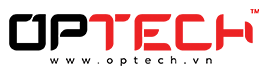
Tài khoản FTP là gì? Hướng dẫn sử dụng FTP chi tiết cho Wordpress
Ngày cập nhật: 16/09/2020
Bạn có thể thực hiện rất nhiều nhiệm vụ trong bảng điều khiển WordPress của mình, nhưng không phải là tất cả. Đôi khi, bạn có thể cần thực hiện thay đổi trực tiếp với một trong các tệp trên trang web của bạn. Điều này có thể là để thắt chặt bảo mật hoặc là thêm một số mã tùy chỉnh. Bài viết này sẽ chỉ cho bạn một cách thức hiệu quả để thực hiện, đó là Giao thức chuyển nhượng tập tin (FTP – File Transfer Protocol). Nhưng tài khoản FTP là gì?

Nói chung, FTP cho phép bạn kết nối trực tiếp với các tệp tạo nên trang web WordPress. Sau đó, bạn có thể chỉnh sửa, thêm, xóa thông tin và mã trực tiếp mà không cần phải truy cập vào bảng điều khiển của mình. Các ứng dụng của FTP rất nhiều và thậm chí nó còn đơn giản hóa một số tác vụ phổ biến nhất cho bạn.
Hướng dẫn này sẽ trả lời câu hỏi: FTP là gì? Sau đó sẽ hướng dẫn bạn cách truy cập các tệp WordPress bằng công cụ FTP FileZilla.
Tài khoản FTP là gì? Và tại sao nó lại quan trọng?
Giao thức chuyển nhượng tập tin (FTP) là một cách truyền thông tin giữa máy chủ và máy khách. Các tệp tin được lưu trữ trên máy chủ lưu trữ web của bạn và bạn có thể sử dụng FTP để truy cập các tệp đó từ máy tính của mình. Mọi thay đổi bạn thực hiện sẽ được tự động thực hiện trên chính máy chủ.
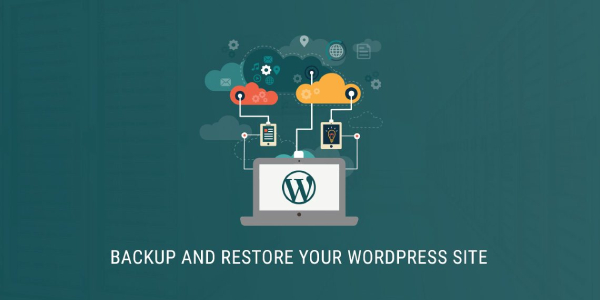
Có nhiều lý do bạn có thể cần truy cập trang web của mình bằng cách sử dụng FTP như:
-
Cài đặt plugin và các chủ đề trực tiếp.
-
Tự hủy kích hoạt các plugin và chủ đề nếu bạn bị khóa khỏi bảng điều khiển WordPress của mình.
-
Tải lên hàng loạt các tệp phương tiện cần thiết, thay vì tải từng lần.
-
Thay đổi các tệp WordPress cốt lõi như .htaccess, để triển khai các tùy chỉnh và các biện pháp bảo mật bổ sung.
-
Phát hiện và sửa các lỗi phổ biến trên trang web của bạn, chẳng hạn như các sự cố tương thích, lỗi máy chủ nội bộ,…
Thông thường, khi bạn tìm kiếm một hướng dẫn về cách thực hiện điều gì đó trong WordPress hoặc tìm kiếm lời khuyên về cách khắc phục một vấn đề cụ thể, bạn sẽ được hướng dẫn sử dụng FTP.
Giới thiệu FileZilla - Trình FTP

Để sử dụng FTP, bạn sẽ cần “trình FTP”. Đây là chương trình cho phép bạn thực hiện kết nối trực tiếp đến máy chủ nơi lưu trữ các tập tin trên trang web của bạn. Nếu bạn là người mới thì công cụ FileZilla là gợi ý đầu tiên bạn nên tham khảo. Đây là một công cụ miễn phí, dễ sử dụng cho những người mới bắt đầu. Nó cũng được đề xuất bởi chính WordPress, đặc biệt bởi vì nó là nguồn mở, đa nền tảng.
4 Bước hướng dẫn sử dụng FTP chi tiết để truy cập trang web WordPress
Nếu bạn đã biết câu trả lời cho câu hỏi: “Tài khoản FTP là gì?”. Bây giờ là khoảng thời gian để học cách truy cập vào trang web của bạn. Bài viết này sẽ tập trung giới thiệu và hướng dẫn về trình khách FileZilla, nhưng các bước sẽ tương tự cho dù bạn chọn công cụ nào.
Bước 1: Sao lưu trang web của bạn
.jpg)
Trước khi bạn bắt đầu, điều quan trọng là phải hiểu những rủi ro vốn có khi sử dụng FTP. Bạn có thể sẽ thực hiện các thay đổi vĩnh viễn trực tiếp cho các tệp trên trang web của mình, điều đó có nghĩa là nếu bạn không cẩn thận, bạn có thể mắc phải những lỗi không thể khắc phục. Do đó, nó thực sự quan trọng để đảm bảo bạn có một bản sao lưu gần nhất, để khôi phục trang web của mình nếu có sự cố.
Bước 2: Cài đặt trình khách FileZilla

Khi bạn đã có bản sao lưu trang web của mình, hãy cài đặt FileZilla bằng cách truy cập trang web và nhấp vào nút tải về. Tìm và tải xuống phiên bản chính xác cho máy tính của bạn, chạy tệp .exe để cài đặt nó. Sau đó, bạn chỉ cần khởi động máy khách mà không cần cấu hình đặc biệt.
Bước 3: Kết nối với máy chủ của bạn bằng FTP
Khi bạn mở FileZilla, bạn sẽ thấy một màn hình tương tự như sau:
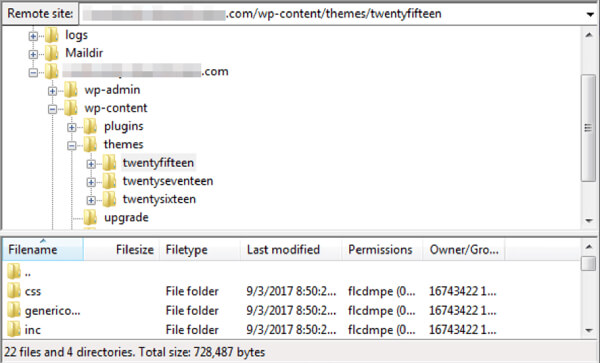
Trên đầu, bạn sẽ thấy 4 trường trống: Host (Máy chủ), Username (Tên người dùng), Password (Mật khẩu) và Port (Cổng). Trường cuối cùng sẽ tự động điền vào. Tuy nhiên, 3 trường đầu tiên đại diện cho các thông tin tài khoản FTP của bạn. Để truy cập trang web của bạn bằng FTP, bạn sẽ cần địa chỉ máy chủ lưu trữ web FTP, cũng như tên người dùng và mật khẩu FTP cá nhân của bạn.
Tất cả thông tin này có sẵn thông qua nhà cung cấp dịch vụ lưu trữ của bạn. Nói chung, bạn cần phải đăng nhập vào bảng điều khiển lưu trữ và tìm thông tin đăng nhập trong thông tin tài khoản cá nhân của bạn. Hầu hết các máy chủ cung cấp tài liệu cho bạn biết chính xác nơi để tìm. Nếu không, hãy liên hệ trực tiếp với nhà cung cấp dịch vụ lưu trữ của bạn.
Khi bạn đã có thông tin đăng nhập, chỉ cần nhập chúng vào FileZilla và nhấp vào nút Quickconnect. Đợi một vài phút. Ngay sau đó, bạn sẽ thấy một thông báo cho bạn biết kết nối đã được thiết lập.

Bạn không cần phải nhập lại thông tin đăng nhập mỗi khi bạn muốn truy cập trang web của mình. Thay vào đó, chỉ cần điều hướng đến Server >Reconnect và FileZilla sẽ đăng nhập lại vào máy chủ của bạn. Hoặc, nhấp vào mũi tên thả xuống bên cạnh nút Quickconnect và chọn máy chủ của bạn từ đó.
Bước 4: Quản lý tệp WordPress của bạn
Bây giờ FileZilla đã được kết nối với máy chủ web của bạn, bạn sẽ thấy các tệp và thư mục ở mỗi bốn góc.
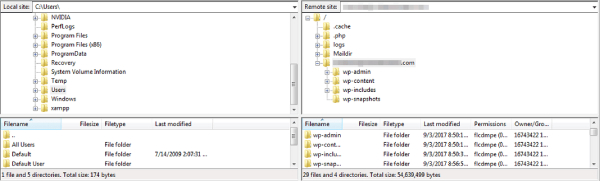
Hai góc bên trái hiển thị các tệp trên máy tính cục bộ của bạn, trong khi các góc bên phải hiển thị các tệp trên trang web của bạn. Để di chuyển tệp giữa hai vị trí, tất cả những gì bạn cần làm đơn giản là kéo và thả chúng.
Ở bên phải, bạn sẽ thấy một thư mục được đặt tên theo tên miền của trang web của bạn – đây là nơi lưu trữ tất cả dữ liệu trang web của bạn.
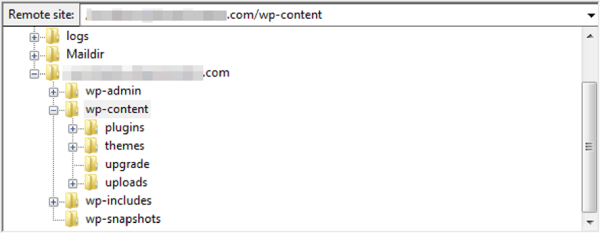
Những gì bạn có thể tìm kiếm hầu như sẽ nằm trong thư mục wp-content. Ví dụ: thư mục này chứa các thư mục con cho các chủ đề và plugin của bạn. Điều này có nghĩa là bạn có thể mở chủ đề hiện tại của mình để thực hiện thay đổi, xóa chủ đề hoặc cài đặt một chủ đề mới bằng cách sao chép và dán nó vào thư mục chủ đề của bạn (hoặc kéo nó từ các tệp trên máy tính):
.jpg)
Giờ đây bạn đã biết cách kết nối với trang web của mình bằng việc sử dụng tài khoản FTP và xác định vị trí các trang web của bạn. Hãy dành chút thời gian khám phá các tệp đó ngay bây giờ, bạn sẽ có được sự chuẩn bị tốt nhất cho quá trình sử dụng FTP sau này.
Để trở thành người dùng Wordpress chuyên nghiệp, bạn nên học cách mà các nền tảng hoạt động đằng sau nó. Biết cách truy cập trang web của bạn bằng FTP là một trong những kỹ năng quan trọng mà bất kỳ chủ sở hữu trang web WordPress nào cũng cần có. Và quan trọng hơn hết, để làm được điều đó, bạn cần hiểu rõ “Tài khoản FTP là gì?”. Mong rằng bài viết này là nguồn tham khảo hữu ích mà bạn đang tìm kiếm!
Tham khảo dịch vụ thiết kế website optech
Bài viết liên quan
-
 Tài khoản FTP là gì? Hướng dẫn sử dụng FTP chi tiết cho Wordpress
Tài khoản FTP là gì? Hướng dẫn sử dụng FTP chi tiết cho Wordpress
-
 6 Cách đặt tên miền hay và dễ nhớ dành cho người mới khởi nghiệp
6 Cách đặt tên miền hay và dễ nhớ dành cho người mới khởi nghiệp
-
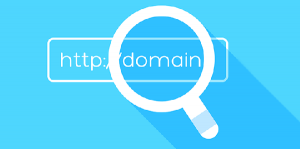 Quy trình và cách đăng ký tên miền siêu tốc cho một doanh nghiệp
Quy trình và cách đăng ký tên miền siêu tốc cho một doanh nghiệp
-
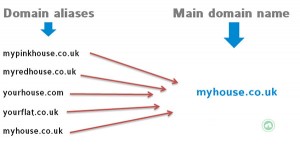 Alias Domain là gì? Công dụng của nó và hướng dẫn cài đặt Alias domain cho hosting
Alias Domain là gì? Công dụng của nó và hướng dẫn cài đặt Alias domain cho hosting
-
 Web hosting là gì? Cách kiểm tra hosting của website mà bạn cần biết
Web hosting là gì? Cách kiểm tra hosting của website mà bạn cần biết
-
 4 thủ thuật trỏ tên miền về địa chỉ IP của một chuyên gia mà bạn chưa biết
4 thủ thuật trỏ tên miền về địa chỉ IP của một chuyên gia mà bạn chưa biết
-
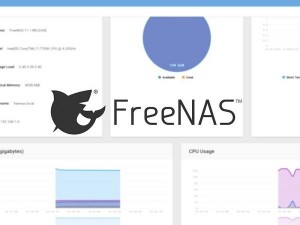 Làm sao để tự tạo host server trên máy tính của bạn đơn giản nhất?
Làm sao để tự tạo host server trên máy tính của bạn đơn giản nhất?
-
 Thuê hosting ở đâu tốt nhất? Cẩm nang cho người lần đầu thuê host
Thuê hosting ở đâu tốt nhất? Cẩm nang cho người lần đầu thuê host
-
 MCU là gì? Giải pháp cho hội nghị truyền hình đa điểm
MCU là gì? Giải pháp cho hội nghị truyền hình đa điểm
-
 ISP là gì? Những điều bạn cần biết về nhà cung cấp dịch vụ internet
ISP là gì? Những điều bạn cần biết về nhà cung cấp dịch vụ internet
-
 Bandwidth là gì? Sự ảnh hưởng của băng thông đến website
Bandwidth là gì? Sự ảnh hưởng của băng thông đến website